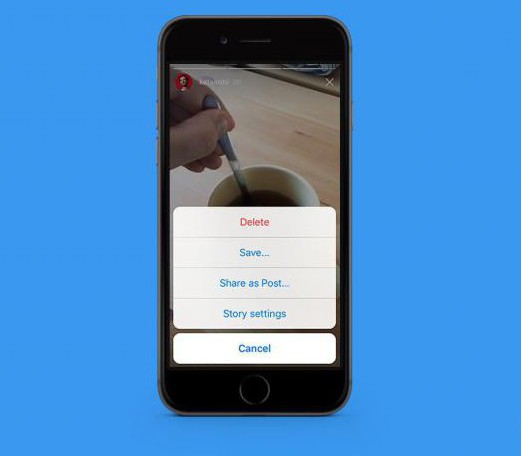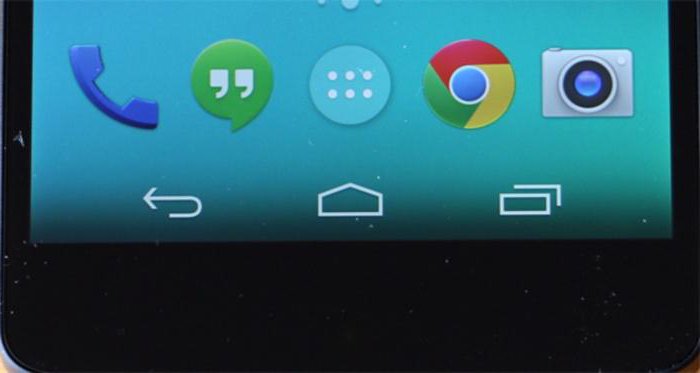Hoe zoekgeschiedenis te verwijderen
Gezamenlijk gebruik van één computerof een laptop thuis, weg of op het werk is beladen met het feit dat andere mensen gemakkelijk kunnen achterhalen welke sites u hebt bezocht. Aan de ene kant, als er niets te verbergen is, is het probleem echter niet aan de andere kant - er is altijd een verlangen om hun recht op persoonlijke ruimte te verdedigen. Met andere woorden, het is zeer onaangenaam als iemand je volgt en achter de computer zit, en op internet wil weten wat ze voor hem zochten in de behoefte iets pikants te vinden. Om dit te achterhalen is absoluut niet moeilijk, omdat alle browsers zonder uitzondering voor meer gebruiksgemak zijn.
In dergelijke situaties is de vaardigheid van het verwijderen van de zoekgeschiedenis in een browser erg handig. Overweeg de details van het werken met elke browser afzonderlijk.
Internet Explorer. Om helemaal weg te raken van saaie zoekgeschiedenis ga je naar het menu Servis, bevindt zich op de taakbalk. Hier selecteren we het tabblad Internet opties. Vervolgens vinden we het punt Bekijk de geschiedenis, klik Verwijder, nadat u eerder in het geopende menu dat had geselecteerdnamelijk zullen we verwijderen: tijdelijke bestanden, cookies of een logboek (eigenlijk de lijst met eerder bezochte sites). Daarom wordt aanbevolen om de benodigde gegevens in een afzonderlijk bestand op te slaan. Bovendien kunt u met deze browser de geschiedenis wissen voordat u de browser verlaat. Om dit te doen, voordat je het verhaal op zo'n fundamentele manier verwijdert, weeg je de voor- en nadelen af.
Opera. Als u de geschiedenis in deze browser wilt wissen, opent u het tabblad gereedschappen, ga dan naar alinea Verwijder privégegevens. Klik op de grafiek om de instellingen op de gewenste manier te wijzigen Gedetailleerde setup en zet een vinkje voor de rij Browsegeschiedenis wissen. Dat is alles. Verwijder de geschiedenis in de Opera is niet moeilijker dan in de vorige browser.
Mozilla Firefox. Zoek naar het tabblad in het menu gereedschappen, en daarin vinden we het punt Instellingen. Nadat we verhuizen naar privacy, waar we het tabblad selecteren Wis nu. In het geopende venster met de titel Verwijderen van persoonlijke gegevens kies het punt waar de vereiste kenmerken worden genoteerd, in dit geval - Dagboek van bezoeken. En klik gewoon Nu verwijderen. Alle informatie over bezochte pagina's is tot op de dag van vandaag verwijderd.
Google Chrome. Er is een eenvoudige manier om de pagina te krijgenmenu, dat, zoals u weet, in deze browser zich in een apart venster bevindt. Hiertoe houden we DEL + CTRL + SHIFT tegelijkertijd open door de browser te openen. U kunt een lange weg gaan en het tabblad selecteren gereedschappen, daarin vieren we het Gegevens over gescande documenten verwijderen. De charme van Chrom is ook dat je binnen een bepaalde periode geschiedenis kunt verwijderen. Om dit te doen, markeert u de rage voordat u het verhaal verwijdert Browsegeschiedenis wissen, en alleen daarna drukken we op Verwijder de gegevens over de bekeken pagina's.
Apple Safari slaat alle geschiedenis van bezochte pagina's op in een gedeelte met een sprekende naam verhaal. Voer het in, selecteer het tabblad Geschiedenis wissen, daarna drukken we vol zelfvertrouwen Clear. Voordat u de geschiedenis verwijdert, moet u zoals gebruikelijk nuttige koppelingen en informatie opslaan die van pas zullen komen in de toekomst, omdat verwijderde gegevens niet kunnen worden hersteld.
We hebben gekeken naar alle manieren om geschiedenis te verwijderenalle populaire browsers. Er zijn echter een aantal programma's waarvan het gebruik de noodzaak elimineert om informatie te bestuderen over hoe de geschiedenis in een bepaalde internetbrowser kan worden verwijderd. Ze zijn universeel en stellen u in staat de geschiedenis in elke browser te wissen.
Een van deze programma's is Clear History. Het wordt gratis verspreid, heeft een laag gewicht en is bijna overal te vinden, wat het programma uitermate geschikt maakt. Zijn functies: wist zowel de geschiedenis van bezochte pagina's als adressen in het zoekvak, wist cookies, en vooral - hiermee kunt u informatie alleen selectief verwijderen, in tegenstelling tot de meeste browsers.
Voordat u de zoekgeschiedenis verwijdert, kunt u beslissen: alle bezochte pagina's opschonen of een paar favoriete en onschadelijke pagina's opslaan.